Како укуцати Н помоћу Алт кода Тилде
Наишао би на симбол тилде( tilde symbol) у бројним приликама. Питате се како да убаците ова посебна слова? (Do you wonder how to insert these special letters?)Тилда мења значење речи и обично се користи у шпанском и француском језику. Доносимо вам савршен водич који ће вам помоћи да научите како да куцате тилду на Виндовс(Windows) -у . Можете уметнути н са тилдом користећи алт код, функцију Цхар(Char) и друге технике као што је објашњено у овом водичу.

Како укуцати Н помоћу Алт кода Тилде(How to Type N with Tilde Alt Code)
Овај симбол н са тилдом се на латинском (in Latin)изговара као ене(pronounced as ene) . Међутим, користи се и на разним језицима као што су шпански, француски, италијански. Како су људи почели чешће да користе ове симболе, они су такође укључени у неколико модела тастатура. Ово омогућава корисницима да лако укуцају ове специјалне знакове у Виндовс -у.(Windows)
Пратите дате кораке да откуцате н са тилдом Н(Ñ ) користећи алт код:
1. Укључите Нум Лоцк(Num Lock) на тастатури.

2. Поставите курсор(cursor) у документ где желите да уметнете н са тилдом.

3. Притисните и држите тастер Алт(Alt) и откуцајте следећи код:
- 165 или 0209 за Н(Ñ)
- 164 или 0241 за н( ñ)
Напомена:(Note:) Морате да притиснете бројеве који су доступни на нумеричкој тастатури.
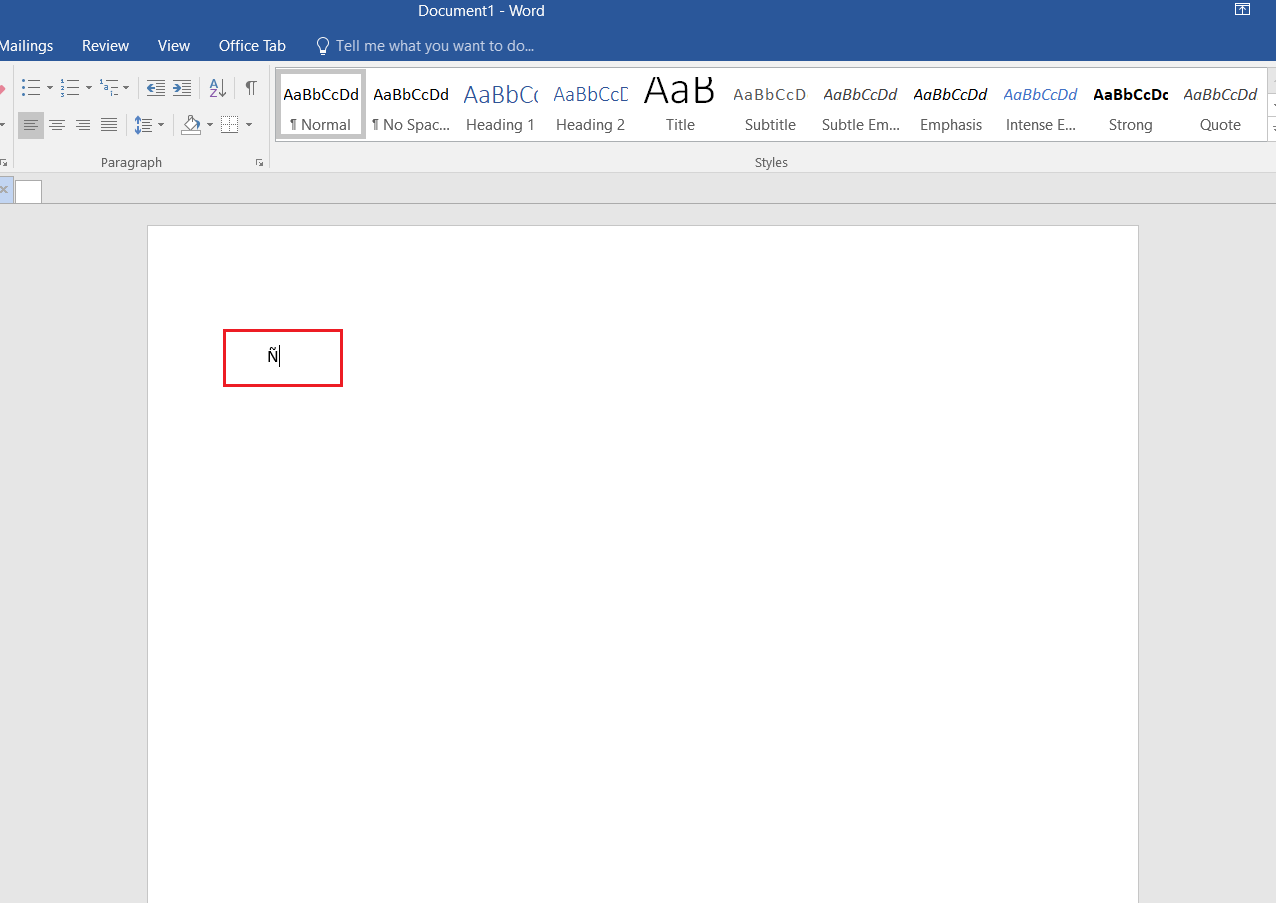
Како куцати Тилде на Виндовс рачунару
(How to Type Tilde on Windows PC
)
Постоје разне друге методе осим алт кода за куцање тилде на Виндовс(Windows) рачунару.
Метод 1: Коришћење пречица на тастатури(Method 1: Using Keyboard Shortcuts)
Можете да користите пречице на тастатури да откуцате н са тилдом Н на следећи начин:
1. Поставите курсор(cursor) на место где желите да уметнете симбол н са тилдом .
2А. Притисните истовремено Ctrl + Shift + ~ + N keys да бисте директно откуцали Н.(Ñ)

2Б. За велика слова откуцајте 00д1(00d1) . Изаберите га и заједно притисните тастере Alt + X keys .
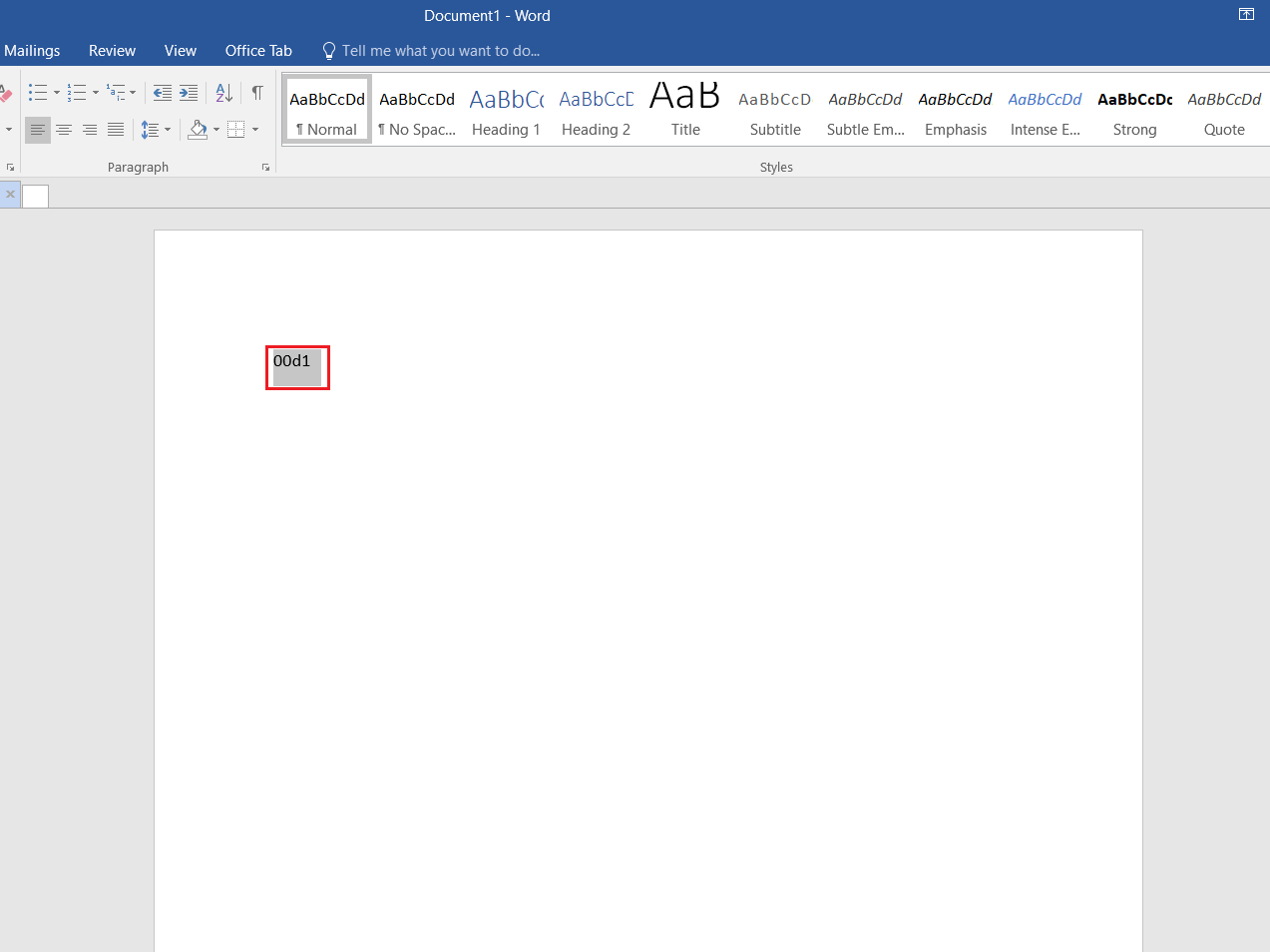
2Ц. Слично за мала слова, откуцајте 00ф1(00f1) . Изаберите га и истовремено притисните тастере Alt + X keys .

Такође прочитајте: (Also Read:) Како уклонити водене жигове из Ворд докумената(How to Remove Watermarks From Word Documents)
Метод 2: Коришћење опција симбола(Method 2: Using Symbol Options)
Мицрософт(Microsoft) такође олакшава својим корисницима да убацују симболе помоћу дијалога(Symbol Dialog) за симболе .
1. Поставите курсор(cursor) у документ где желите да уметнете симбол.
2. Кликните на Инсерт(Insert) на траци менија(Menu bar) .

3. Кликните на Симбол(Symbol) у групи Симболи(Symbols) .
4. Затим кликните на Море Симболс...(More Symbols…) у падајућем оквиру, као што је приказано означено.

5. Листајте(Scroll) кроз листу да бисте пронашли тражени симбол(symbol) Н или н. Изаберите га и кликните на дугме Уметни(Insert) , као што је приказано испод.

6. Кликните на икону Кс(X icon) на врху поља за симболе(Symbol) да бисте га затворили.
Метод 3: Коришћење мапе знакова(Method 3: Using Character Map)
Коришћење мапе знакова(Character) је такође једноставно као куцање н са тилдом алт кодом.
1. Притисните тастер Виндовс(Windows key) , откуцајте мапу знакова(character map) и кликните на Отвори(Open) .
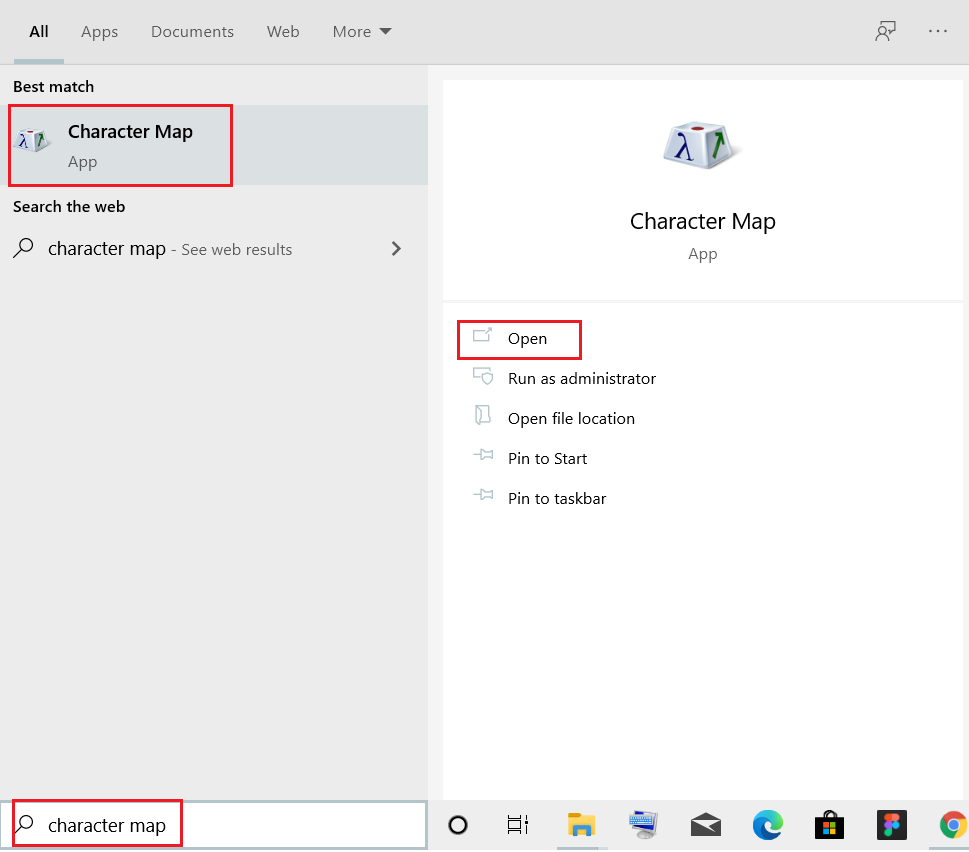
2. Овде изаберите жељени симбол(symbol) (На пример – Н(Ñ) ).
3. Затим кликните на Select > Цопи(Copy) да бисте копирали симбол.
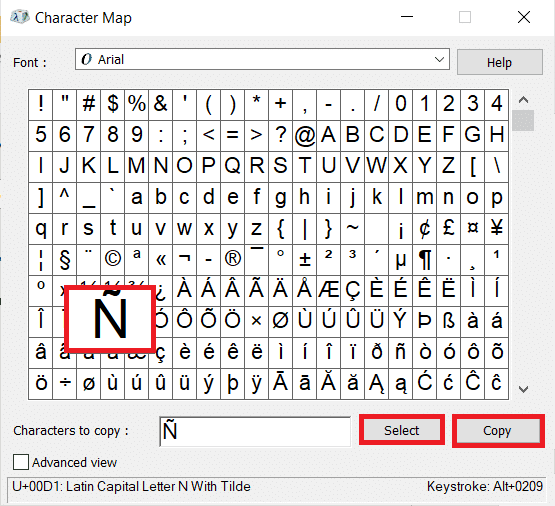
4. Отворите документ и налепите симбол тако што ћете истовремено притиснути Ctrl + V keysТо је то!
Метод 4: Коришћење функције ЦХАР (само за Екцел)(Method 4: Using CHAR Function (For Excel Only))
Можете уметнути било који симбол са његовим јединственим дигиталним кодом користећи функцију ЦХАР(CHAR) . Међутим, може се користити само у МС Екцел-(MS Excel) у . Да бисте уметнули н или Н, пратите ове кораке:
1. Идите на ћелију(cell) у коју желите да уметнете симбол.
2. За мала слова откуцајте =CHAR(241) и притисните тастер Ентер(Enter key) . Исти ће бити замењен са н као што је приказано испод.
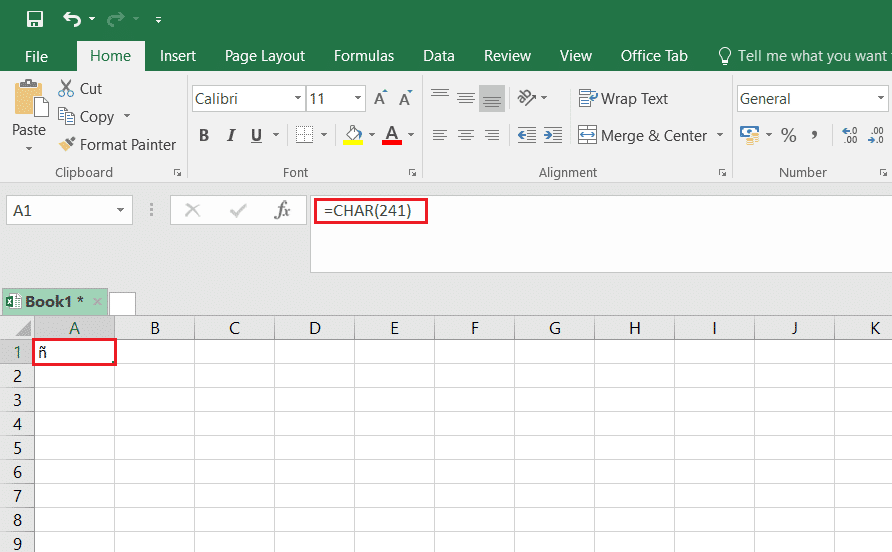
3. За велика слова, откуцајте =CHAR(209) и притисните Ентер(Enter) . Исти ће бити замењен са Н као што је илустровано испод.

Такође прочитајте: (Also Read:) Како копирати и налепити вредности без формула у Екцел-у(How to Copy and Paste Values Without formulas in Excel)
Метод 5: Промена распореда тастатуре у УС Интернатионал(Method 5: Changing Keyboard Layout to US International)
Да бисте уметнули симболе Н или н, можете да промените распоред ваше тастатуре у УС Интернатионал(US International) , а затим користите десни тастер Alt + N да их откуцате. Ево како то учинити:
1. Притисните Windows + I keys заједно да бисте отворили Подешавања(Settings) .
2. Кликните на Време и језик(Time & Language) из датих опција.
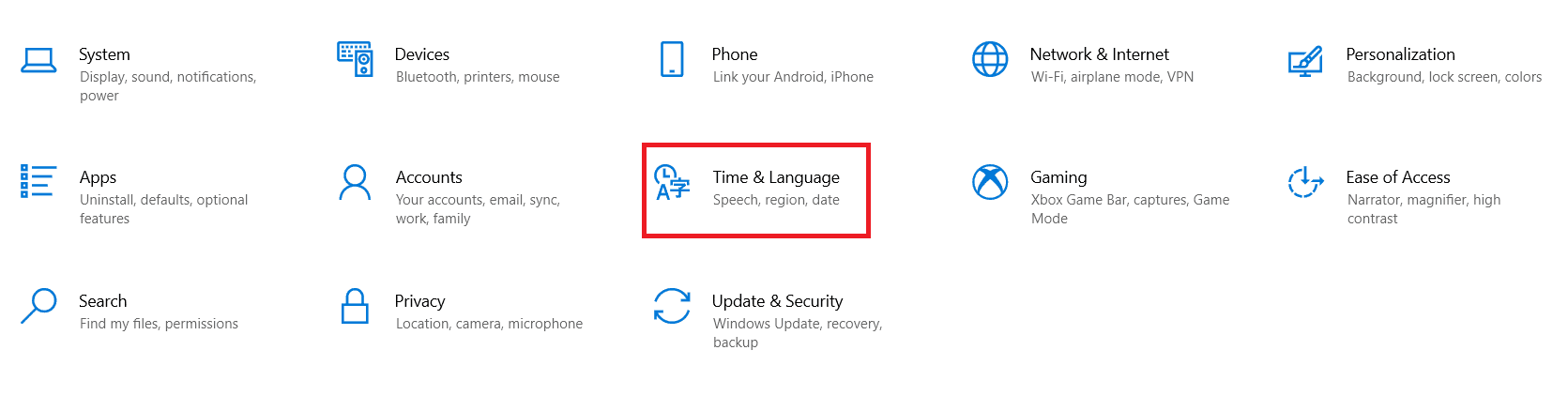
3. Кликните на Језик(Language) у левом окну.
Напомена:(Note:) Ако је енглески (Сједињене Америчке Државе)(English (United States)) већ инсталиран, прескочите кораке 4-5(Steps 4-5) .
4. Кликните на Додај језик(Add a language) у категорији Преферирани језици(Preferred languages) , као што је приказано.

5. Изаберите енглески (Сједињене Америчке Државе)(English (United States)) са листе језика да бисте га инсталирали.

6. Кликните на енглески (Сједињене Америчке Државе)(English (United States)) да бисте га проширили, а затим кликните на дугме Опције(Options) , приказано означено.
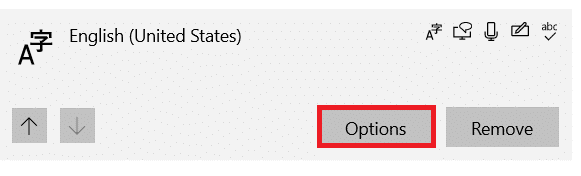
7. Затим кликните на Додај тастатуру(Add a keyboard) у категорији Тастатуре(Keyboards) .

8. Померите(Scroll) се кроз листу и изаберите Сједињене Америчке Државе-Интернатионал(United States-International) , као што је приказано.
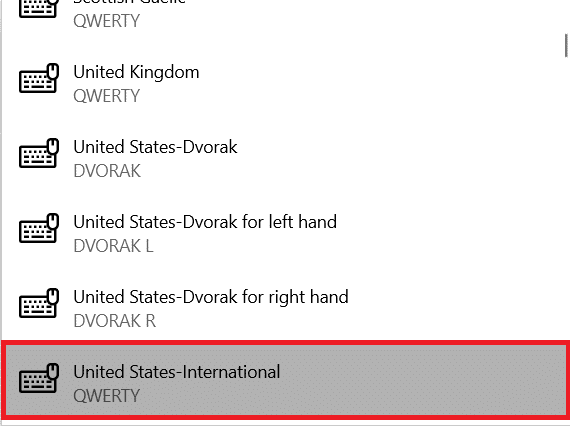
9. Инсталиран је распоред енглеске америчке тастатуре. Притисните Windows + Space bar keys да бисте прелазили са једног распореда на тастатуру.
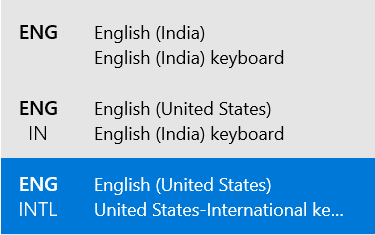
11. Након што пређете на тастатуру за Сједињене Америчке Државе(United States-International keyboard) , притисните истовремено Right Alt + N keys да бисте откуцали н. (не ради)((not working))
Напомена:(Note:) Када је Цапс Лоцк укључен(Caps lock on) , пратите корак 11(Step 11) да бисте откуцали(Ñ) Н.
Често постављана питања(Frequently Asked Questions)
К1. Где могу да нађем алтернативне кодове за сва слова страног језика?(Q1. Where can I find the alt codes for all foreign language letters?)
Анс. (Ans.)Можете да претражујете на мрежи за алтернативне кодове(Alt Codes) . Многе(Many) такве веб странице су доступне са алтернативним кодовима за специјалне знакове и слова страног језика као што су Корисне пречице(Useful Shortcuts) .
К2. Како убацити слова са знаком за уметање?(Q2. How to insert letters with caret?)
Анс. (Ans.)Можете уметнути слова са знаком за уметање притиском на Ctrl + Shift + ^ + (letter) . На пример, можете да уметнете Е(Ê) тако што ћете заједно притиснути Ctrl + Shift + ^ + E
К3. Како уметнути слова са акцентом?(Q3. How to insert letters with accent grave?)
Анс. (Ans.)Писмо са великим акцентом можете једноставно користити пречицама на тастатури. Притисните Ctrl + * + (letter) keys истовремено. На пример, можете уметнути а(à) притиском на Цтрл + * + А.
К4. Како уметнути друге самогласнике са симболом тилде?(Q4. How to insert other vowels with the tilde symbol?)
Анс. (Ans.)Притисните Ctrl + Shift + ~ + (letter) keys заједно да откуцате то слово са симболом тилде. На пример, да бисте откуцали А( Ã) , притисните Ctrl + Shift + ~ + А тастере унисоно.
Препоручено:(Recommended:)
- Како преузети Хектецх алат за поправку(How to Download Hextech Repair Tool)
- How to Add Notepad++ Plugin on Windows 10
- Како повратити лозинку за Оутлоок(How to Recover Outlook Password)
- How to Set Notepad++ As Default in Windows 11
Надамо се да вам је овај водич помогао да уметнете н са тилдом користећи алт код( n with tilde using alt code) . Такође сте научили како да куцате тилда слова и самогласнике на Виндовс рачунарима(Windows PCs) . Слободно(Feel) оставите своје упите и сугестије у пољу за коментаре испод.
Related posts
Поправите шифру грешке Виндовс Упдате 0к80072ефе
Поправите шифру грешке мрежног адаптера 31 у управитељу уређаја
Поправи Немогућност инсталације мрежног адаптера код грешке 28
Поправите шифру грешке Виндовс продавнице 0к803Ф8001
Поправите шифру грешке активације система Оффице 0кЦ004Ф074
Поправите Виндовс не може да комуницира са уређајем или ресурсом
Како избрисати партицију волумена или диска у оперативном систему Виндовс 10
Поправи Дестини 2 код грешке Броколи
Како да поправите рачунар који се не објављује
Поправи Слика задатка је оштећена или је мењана
Поправи Виндовс није могао да доврши форматирање
Поправи Скуаре Еник код грешке и2501
Како да поправите штампач није активиран код грешке 20
5 начина да покренете рачунар у безбедном режиму
Поправите шифру грешке 0к8007007ф у оперативном систему Виндовс 11
Поправите Нетфлик код грешке УИ3012
Поправите Виндовс 10 траку задатака која се не скрива
Поправите шифру грешке ЦД или ДВД драјва 39
Поправите шифру грешке 0кц0000225 у оперативном систему Виндовс 10
6 начина да поправите Нетфлик код грешке М7121-1331-П7
